Kako izbrisati kolačiće na iPadu
Miscelanea / / August 19, 2021
U nekim slučajevima ili situacijama našeg života moramo izbrisati neke nepotrebne datoteke s našeg uređaja, bilo da je to naš pametni telefon, računalo ili tablet. Osim toga, pomaže vašem uređaju da poboljša performanse dajući mu novi početak. Općenito, našao sam ljude koji imaju Apple uređaji, osobito onima koji posjeduju iPad, teško je izbrisati kolačiće na svom iPadu. Pa, iskreno, ovo uopće nije problem. Da, ovo je doista jednostavan proces, samo trebate slijediti nekoliko koraka, i to je to.
Mislim da ste već pogodili zašto u ovom vodiču imamo za vas. Da, danas smo ovdje da vam objasnimo kako izbrisati kolačiće na iPadu. Dakle, bez daljnjih odlaganja, zaronimo zajedno u vodič i vidimo bitne korake koje morate poduzeti da biste to učinili.

Kako izbrisati kolačiće na iPadu
Ovim brisanjem kolačića želimo izbrisati vaš preglednik Safari ili kolačiće preglednika trećih strana. Dakle, metoda koju dolje opisujemo radi na Safariju ili bilo kojem pregledniku treće strane, poput Google Chromea.
Izbrišite kolačiće preglednika Safari na iPadu
- Prije svega, uzmite iPad i zadržite pokazivač do aplikacije Postavke.
- Zatim se krećite kroz njega i locirajte i kliknite na Safari preglednik koji se nalazi negdje s lijeve strane ekrana.
- Sada odaberite Napredna opciju s desnog okna.
- Zatim unutar kartice Napredno kliknite na Podaci web stranice. Sada ćete u novom prozoru vidjeti podatke o svakoj web stranici koji su pohranjeni na vašem iPadu kao kolačići. Dakle, sada imate dvije mogućnosti:
- Ako želite izbrisati određene kolačiće web stranice, pritisnite Uredi nakon čega slijedi crvena ikona koja se nalazi s lijeve strane naziva web stranice. Nakon toga pritisnite Izbrisati kako biste potvrdili svoju radnju.
- Ako želite izbrisati sve svoje kolačiće, morate odabrati Uklonite sve podatke web stranice. Zatim na sljedećoj kartici kliknite na Ukloni odmah opcija.
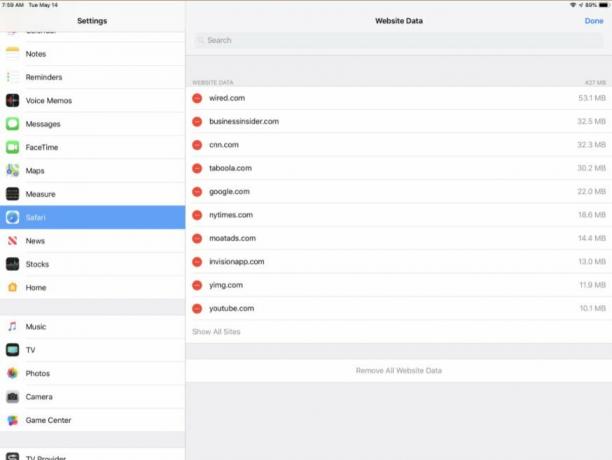
To je to. Također možete blokirati preglednik Safari za spremanje kolačića jednostavnim klizanjem po Blokiraj sve gumb koji se nalazi na kartici postavki Safari Bowser.
Izbrišite kolačiće preglednika Chrome na iPadu
Slijedite ove jednostavne korake kako biste izbrisali sve kolačiće preglednika Google Chrome na iPadu:
- Otvorite preglednik Google Chrome i kliknite na tri okomite točke koje se nalaze u gornjem desnom kutu zaslona.
- Zatim dodirnite Postavke opciju koju slijedi Privatnost.
- Nakon toga odaberite Obriši podatke pregledavanja opcija.
- Zatim morate odabrati vrstu podataka koje želite izbrisati. Dakle, odaberite ga.
- Sada, pritisnite Obriši podatke pregledavanja opcija.
- Može se pojaviti prozor koji traži potvrdu vaše radnje, pa dodirnite Obriši podatke pregledavanja opet.

Dakle, tako brišete kolačiće na iPadu. Nadamo se da ih sada možete ukloniti. Međutim, ako imate bilo kakve prijedloge za nas, javite nam u odjeljku za komentare.
Oglasi



